Ako pokušate stvoriti ili spremiti datoteku u korijensku mapu pogona C:\, i dobijete pogrešku "Pristup odredišnoj mapi odbijen: trebate dopuštenje za izvođenje ove radnje", nastavite čitati ispod.
Dizajnerski i iz sigurnosnih razloga, Windows 10, 8 i Windows 7 ne dopuštaju korisnicima (čak i administratorima) da spremaju datoteke u korijensku mapu pogona C:\. Dakle, kada korisnik pokuša stvoriti datoteku u korijenskoj mapi pogona C:\ (pomoću bilježnice ili nekog drugog programa), Windows prikazuje pogrešku "Nemate dopuštenje za spremanje na ovom mjestu".
U OS Windows 7 jedina radnja koju morate izvršiti da biste spremili datoteke na ovo mjesto (C:\) je isključiti postavke UAC (Kontrola korisničkog računa) s upravljačke ploče, ali u OS Windows 8 (ili Windows 8.1) ovaj postupak više ne radi i morate onemogućiti UAC kroz Windows registar. Imajte na umu da onemogućavanje UAC-a na vašem sustavu nije sigurna praksa jer može dopustiti zlonamjernim programima da ugroze vaš sustav. Po mom mišljenju i prema mom iskustvu, "UAC" je malo neugodna sigurnosna mjera opreza jer ti uvijek morate odgovarati na ponavljajući skočni prozor za gotovo svaku radnju koju želite izvršiti na svom Računalo.
U ovom vodiču pokazat ću vam kako onemogućiti UAC u sustavu Windows 10, 8.1 (ili Windows 8) i riješiti "Pogrešku odbijenog pristupa" kada pokušate stvoriti (spremiti) datoteku u korijenskoj mapi pogona C:. (Ovo rješenje također radi za Windows 7 i Vista OS.)
Kako popraviti: ne mogu mijenjati, kopirati ili spremati datoteke u korijensku mapu diska C: na Windows 10, 8, 7 OS.
Kako biste mogli mijenjati, spremati ili kreirati datoteku u korijenskoj mapi pogona C: u sustavu Windows 10, 8 ili 7 OS, morate onemogućiti UAC (Kontrolu korisničkog računa) kroz Windows Registry. Da biste to učinili, slijedite upute u nastavku: *
* Bilješka: Ako želite promijeniti razinu osjetljivosti kontrole korisničkog računa (UAC), pročitajte ovo tutorial.
1. Pritisnite "Windows”  + “R” tipke za učitavanje Trčanje dijaloški okvir.
+ “R” tipke za učitavanje Trčanje dijaloški okvir.
2. Upišite "regedit” i pritisnite Unesi.

VAŽNO: Prije nego što nastavite s izmjenom registra, prvo napravite sigurnosnu kopiju registra. Napraviti to:
a. Iz glavnog izbornika idite na Datoteka & Izaberi Izvoz.
b. Navedite odredišnu lokaciju (npr Radna površina), dajte naziv datoteke (npr.Sigurnosna kopija registra”) i pritisnite Uštedjeti.
3. Unutar Windows Registry, idite (iz lijevog okna) do ove tipke:
- HKEY_LOCAL_MACHINE\SOFTWARE\Microsoft\Windows\CurrentVersion\Policies\System\
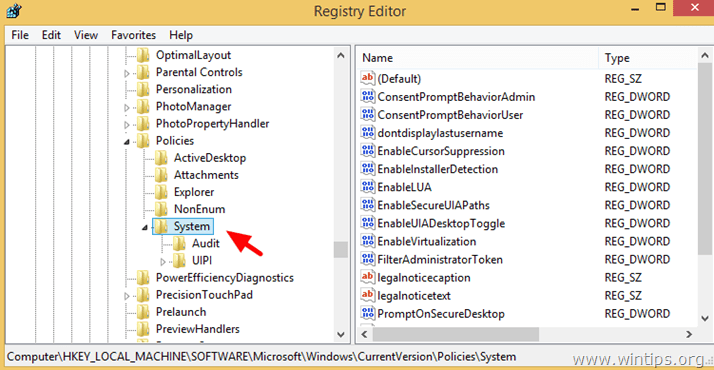
4. U desnom oknu dvaput kliknite na OmogućiLUA DWORD vrijednost.
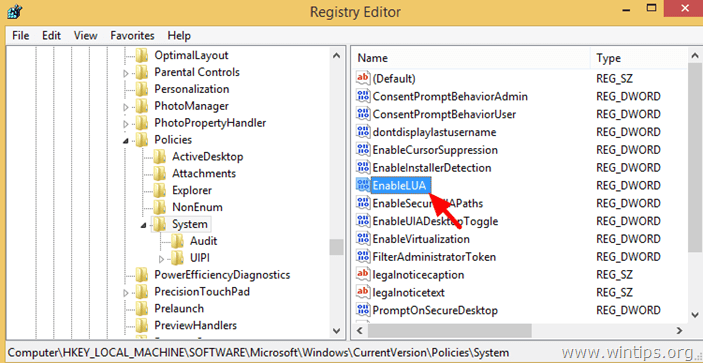
5. Promijenite podatke o vrijednosti iz 1 (jedan) u 0 (nula) i kliknite u redu kada završi.*
* Bilješka: Postavite vrijednost na 1 (jedan) kad god želite ponovno omogućiti UAC na Windowsima.
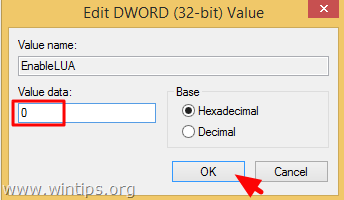
6. Zatvorite uređivač registra i ponovno pokrenuti tvoje računalo.
Gotov si!